Jak stáhnout nejnovější Ruby SMS knihovnu z Githubu
Tento článek popisuje, jak můžete provádět změny v Ruby SMS API, které se nachází na GitHubu, přímo z vašeho počítače. Tento proces vám zabere pouze asi 20 minut. Dozvíte se, jak nainstalovat Git pro Windows a TortoiseGit. Začneme stažením Gitu a skončíme tím, že vaše změny budou viditelné na GitHubu. Předpokládáme, že již máte základní znalosti o GitHubu a Ruby. Video je snadno srozumitelné a detailní, takže nebudete mít problém celý proces pochopit. Neztraťte čas a pojďme na to!
Jak stáhnout Ruby SMS API z GitHubu (Rychlé kroky)
Pro stažení Ruby SMS API z GitHubu:
- Vytvořte si účet na GitHubu
- Nastavte si GitHub Desktop
- Přejděte na github.com/ozekisms/ruby-send-sms-http-rest-ozeki
- Klikněte na Code pro zkopírování odkazu
- Naklonujte Ruby SMS API v Github Desktop
- Vložte zkopírovaný odkaz na záložku URL pro klonování
- Spusťte Ozeki SMS Gateway
- Spusťte Ruby SMS API pomocí příkazového řádku
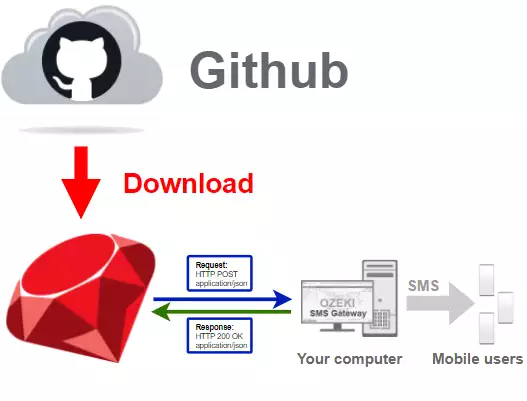
Stáhnout Github Desktop
Pro získání nejnovější Ruby SMS knihovny je nutné ji stáhnout z Githubu.
K tomu budete potřebovat účet na Githubu a desktopovou verzi Githubu.
V následujícím videu vám ukážu, jak stáhnout desktopovou verzi Githubu.
Můžete použít tento odkaz:
https://desktop.github.com/ pro stažení Github Desktop.
Stahovací stránka GitHub Desktop
Pro stažení instalačního programu GitHub Desktop navštivte následující stránku: https://desktop.github.com/ Na této stránce uvidíte fialové tlačítko "Download for Windows" (Obrázek 2). Klikněte na něj a váš prohlížeč zahájí proces stahování. Po dokončení budete mít instalační soubor na svém počítači.

Instalace Github Desktop
Pro používání Github Desktop je nutné jej nainstalovat a přihlásit se do svého
účtu. Pokud ještě účet nemáte, můžete se zaregistrovat pomocí tohoto odkazu:
https://github.com/join?source=login
V následujícím videu vám ukážu, jak nainstalovat Github Desktop
a jak se přihlásit do svého účtu.
Naklonování repozitáře ruby-send-sms-http-rest-ozeki
Po dokončení instalace můžete pokračovat s procesem klonování.
V následujícím videu vám ukážu, jak naklonovat repozitář ruby-send-sms-http-rest-ozeki
z Githubu.
Pro klonování repozitáře můžete použít tento odkaz:
https://github.com/ozekisms/ruby-send-sms-http-rest-ozeki
Otevření podnabídky Code
První věc, kterou musíte udělat, je otevřít stránku GitHubu repozitáře. Zde najdete tlačítko Code nad seznamem souborů a na pravé straně okna (Obrázek 3). Klikněte na něj a otevře se podnabídka, kde najdete tlačítko pro kopírování URL.
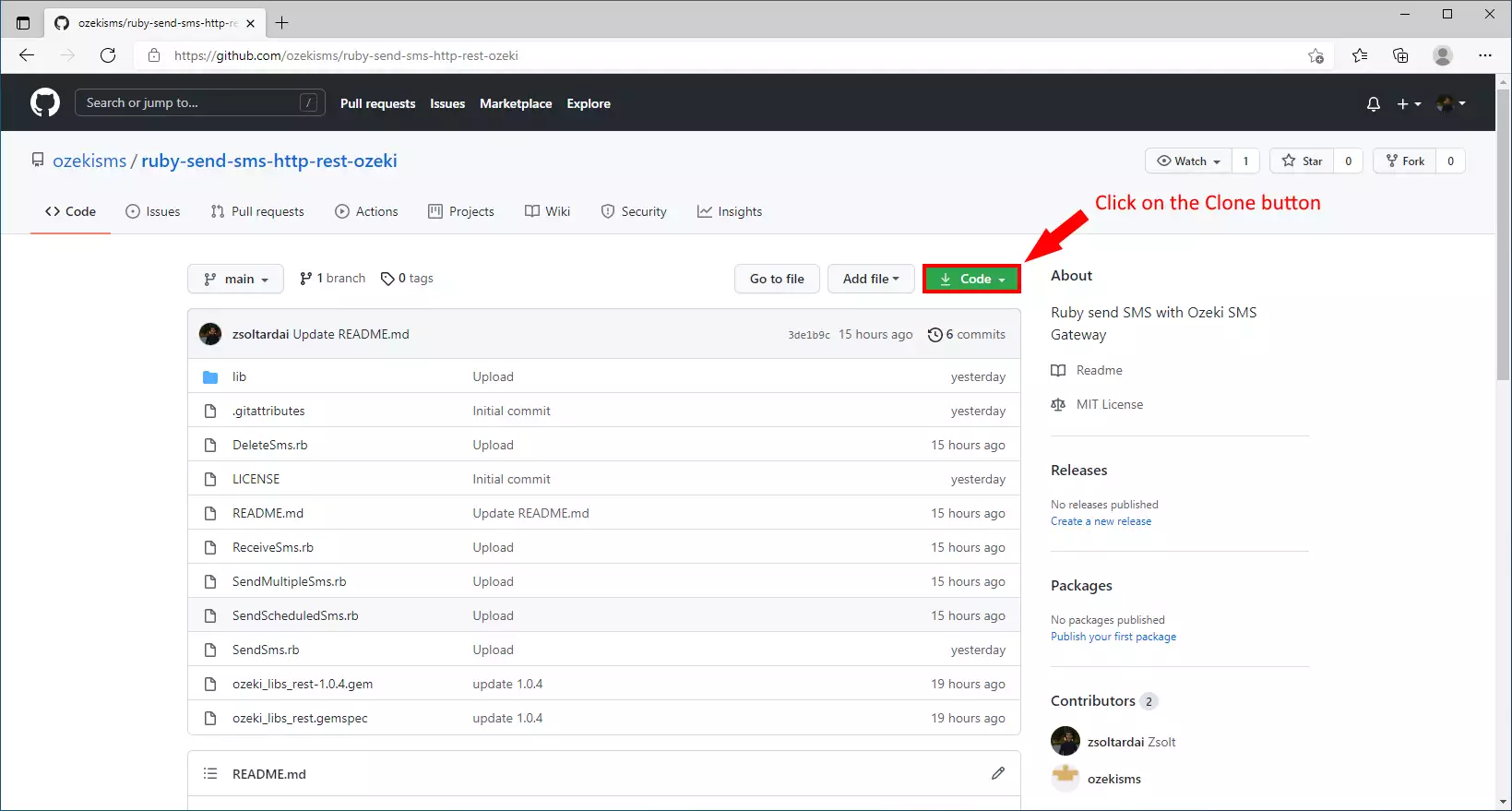
Kopírování URL
Nyní, když vidíte podnabídku, můžete začít hledat tlačítko 'Copy'. Nachází se vedle textového pole s URL (Obrázek 4). Klikněte na něj a URL se zkopíruje do vaší schránky. Odtud jej můžete vložit kamkoli.
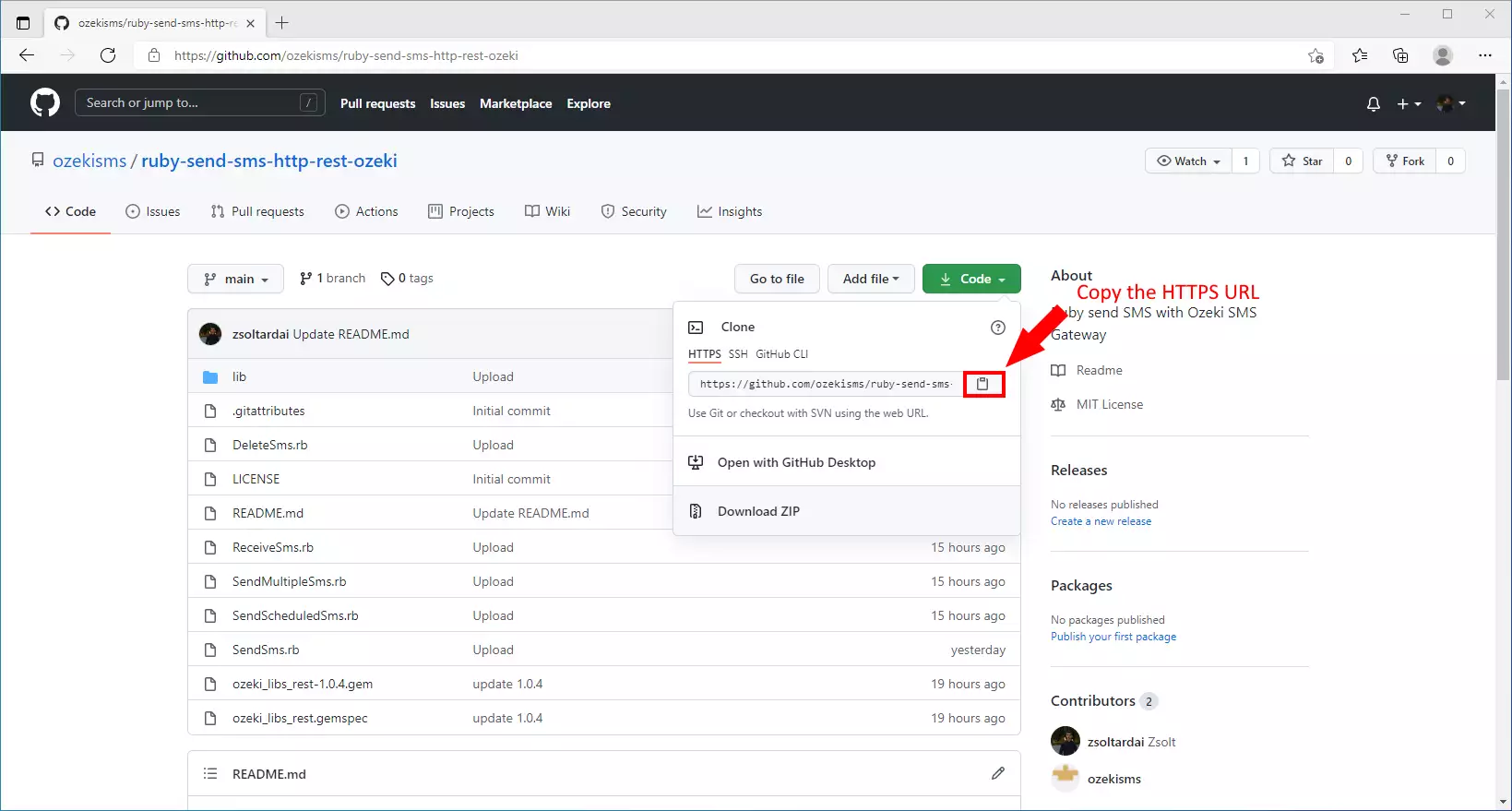
Výběr možnosti 'Clone a repository from the Internet...'
Nyní otevřete aplikaci GitHub Desktop. Na domovské stránce najdete možnost 'Clone a repository from the Internet..'. Tím se otevře stránka, kam můžete vložit URL a zahájit proces stahování souborů. Toto tlačítko je druhé v seznamu. Nachází se pod možností 'Create a tutorial repository..'. (Obrázek 5)
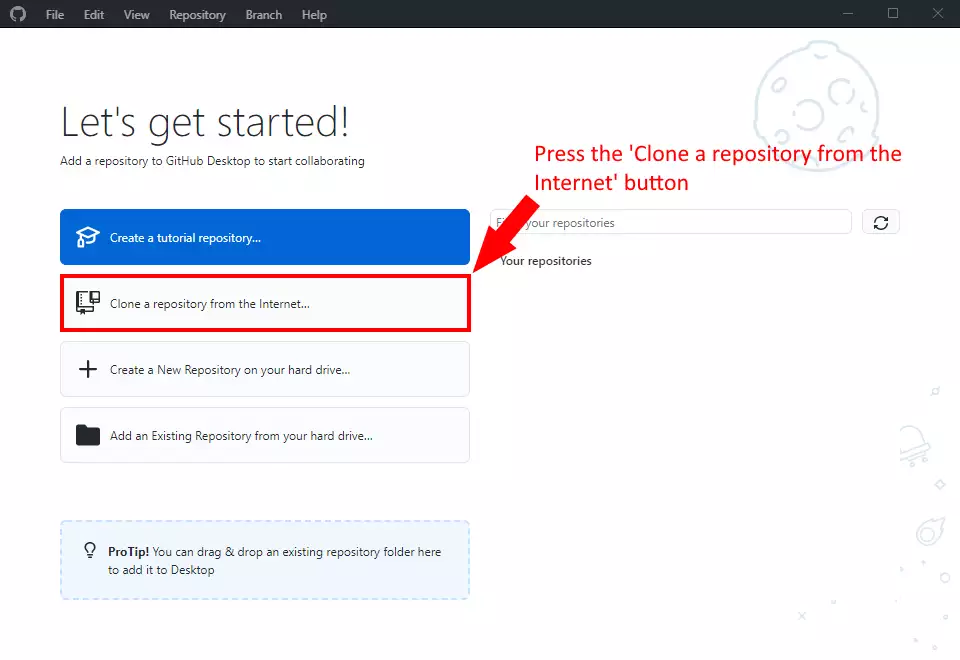
Klonování repozitáře
V tomto kroku je třeba určit metodu klonování, kterou by měl GitHub Desktop použít. V tomto případě zvolte možnost URL. Poté je třeba vložit URL repozitáře, které jste právě zkopírovali. Posledním krokem je výběr adresáře, kam chcete soubory stáhnout (Obrázek 6). Ujistěte se, že je k dispozici dostatek místa. Pokud jste dokončili nastavení, klikněte na tlačítko Klonovat. Tím by měl začít proces stahování.
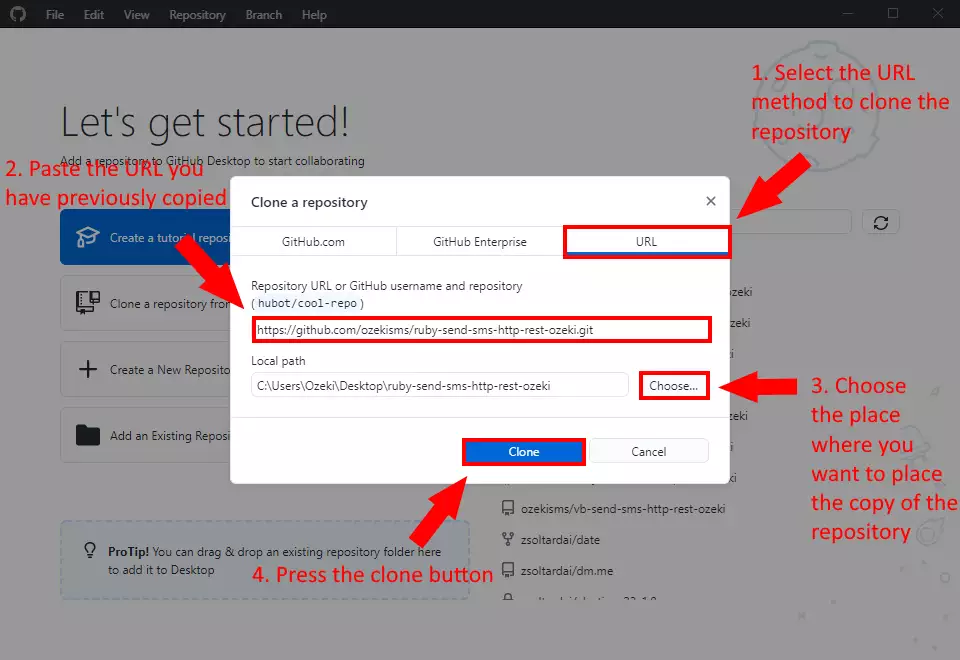
Jak používat repozitář
Stažené soubory z repozitáře můžete vidět na Obrázku 7. Můžete vidět, že jsme poskytli 4 příkladové projekty, které můžete začít používat. Pokud provedeme změny v souborech repozitáře, můžete soubory vždy aktualizovat, abyste měli aktuální verzi repozitáře.
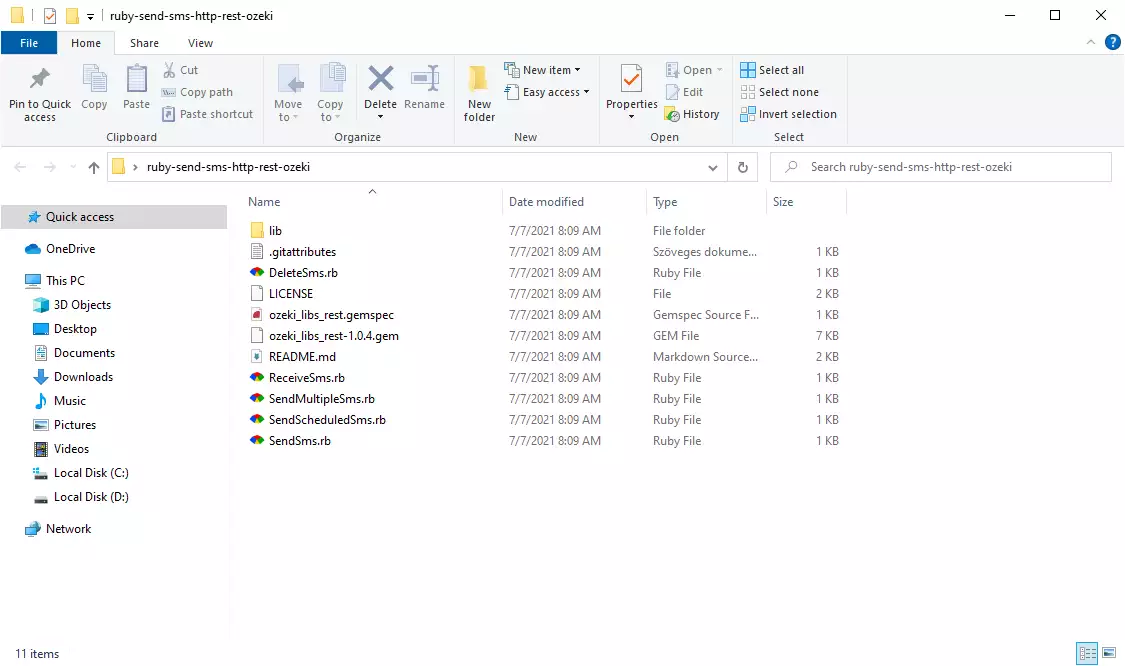
Jak používat repozitář (Video návod)
Pro použití obsahu repozitáře ruby-send-sms-http-rest-ozeki budete potřebovat
textový editor, jako je například Windows Poznámkový blok.
V následujícím videu vám ukážu, jak používat obsah repozitáře
ruby-send-sms-http-rest-ozeki v Windows Poznámkovém bloku.
Proč byste měli repozitář naklonovat?
Odpověď je jednoduchá: pokud si jednoduše stáhnete obsah
repozitáře ruby-send-sms-http-rest-ozeki, budete muset pokaždé stahovat
nejnovější verzi, když se aktualizuje. Ale pokud repozitář naklonujete,
můžete získat nejnovější verzi pouhým kliknutím na tlačítko
"Fetch" v aplikaci Github Desktop.
V následujícím videu vám ukážu, co se stane, pokud se obsah
repozitáře aktualizuje, a jak můžete získat nejnovější verzi.
Jak vytvořit vlastní verzi ozeki_libs_rest?
Vlastní verzi můžete vytvořit úpravou zdrojového kódu ozeki_libs_rest.rb. Po provedení změn musíte udělat jen několik věcí.
-
Musíte upravit číslo verze v souboru ozeki_libs_rest.gemspec.
-
Následujícím příkazem byste měli vytvořit .gem soubor své vlastní verze:
gem build ozeki-libs_rest.gemspec
-
Po připravení .gem souboru vaší vlastní verze jej můžete nainstalovat následujícím příkazem:
X byste měli nahradit číslem verze vašeho gemu.gem install ozeki-libs_rest-x.x.x.gem
Závěrečné myšlenky
Nyní si můžete odpočinout. Doufáme, že tento průvodce byl tak jednoduchý, jak tvrdě jsme pracovali, abychom vám poskytli to nejlepší. Dodržováním výše uvedených kroků můžete vytvořit řešení v krátkém čase. Nyní můžete použít Ruby SMS API k odesílání SMS zpráv. Pokud jste již kroky dokončili, můžete si vychutnat zasloužené latte nebo jinou pochoutku, kterou máte na mysli. Dovolte mi zmínit, že Ozeki SMS Gateway vám umožňuje poskytovat SMS služby vašim zákazníkům, zaměstnancům nebo obchodním aplikacím a může vám pomoci kontrolovat zprávovou aktivitu těchto uživatelů. Pokud byste chtěli objevit více užitečných informací o výhodách dalších podobných řešení, navštivte ozeki-sms-gateway.com. Doufám, že tato stránka bude užitečná pro všechny čtenáře a zejména pro začátečníky.
